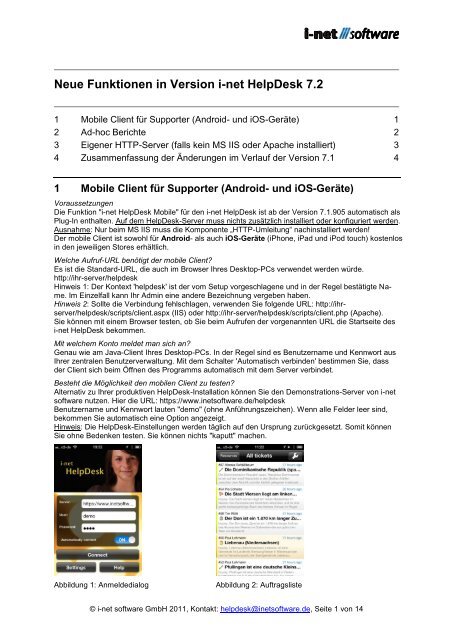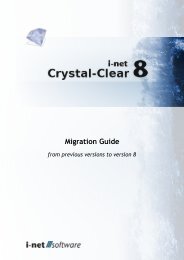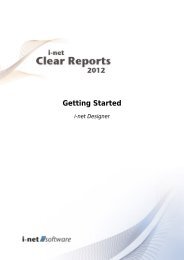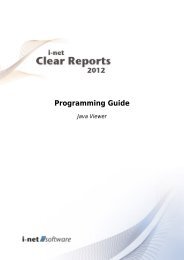Neue Funktionen in Version i-net HelpDesk 7.2 - i-net Software
Neue Funktionen in Version i-net HelpDesk 7.2 - i-net Software
Neue Funktionen in Version i-net HelpDesk 7.2 - i-net Software
Erfolgreiche ePaper selbst erstellen
Machen Sie aus Ihren PDF Publikationen ein blätterbares Flipbook mit unserer einzigartigen Google optimierten e-Paper Software.
<strong>Neue</strong> <strong>Funktionen</strong> <strong>in</strong> <strong>Version</strong> i-<strong>net</strong> <strong>HelpDesk</strong> <strong>7.2</strong><br />
1 Mobile Client für Supporter (Android- und iOS-Geräte) 1<br />
2 Ad-hoc Berichte 2<br />
3 Eigener HTTP-Server (falls ke<strong>in</strong> MS IIS oder Apache <strong>in</strong>stalliert) 3<br />
4 Zusammenfassung der Änderungen im Verlauf der <strong>Version</strong> 7.1 4<br />
1 Mobile Client für Supporter (Android- und iOS-Geräte)<br />
Voraussetzungen<br />
Die Funktion "i-<strong>net</strong> <strong>HelpDesk</strong> Mobile" für den i-<strong>net</strong> <strong>HelpDesk</strong> ist ab der <strong>Version</strong> 7.1.905 automatisch als<br />
Plug-In enthalten. Auf dem <strong>HelpDesk</strong>-Server muss nichts zusätzlich <strong>in</strong>stalliert oder konfiguriert werden.<br />
Ausnahme: Nur beim MS IIS muss die Komponente „HTTP-Umleitung“ nach<strong>in</strong>stalliert werden!<br />
Der mobile Client ist sowohl für Android- als auch iOS-Geräte (iPhone, iPad und iPod touch) kostenlos<br />
<strong>in</strong> den jeweiligen Stores erhältlich.<br />
Welche Aufruf-URL benötigt der mobile Client?<br />
Es ist die Standard-URL, die auch im Browser Ihres Desktop-PCs verwendet werden würde.<br />
http://ihr-server/helpdesk<br />
H<strong>in</strong>weis 1: Der Kontext 'helpdesk' ist der vom Setup vorgeschlagene und <strong>in</strong> der Regel bestätigte Name.<br />
Im E<strong>in</strong>zelfall kann Ihr Adm<strong>in</strong> e<strong>in</strong>e andere Bezeichnung vergeben haben.<br />
H<strong>in</strong>weis 2: Sollte die Verb<strong>in</strong>dung fehlschlagen, verwenden Sie folgende URL: http://ihrserver/helpdesk/scripts/client.aspx<br />
(IIS) oder http://ihr-server/helpdesk/scripts/client.php (Apache).<br />
Sie können mit e<strong>in</strong>em Browser testen, ob Sie beim Aufrufen der vorgenannten URL die Startseite des<br />
i-<strong>net</strong> <strong>HelpDesk</strong> bekommen.<br />
Mit welchem Konto meldet man sich an?<br />
Genau wie am Java-Client Ihres Desktop-PCs. In der Regel s<strong>in</strong>d es Benutzername und Kennwort aus<br />
Ihrer zentralen Benutzerverwaltung. Mit dem Schalter 'Automatisch verb<strong>in</strong>den' bestimmen Sie, dass<br />
der Client sich beim Öffnen des Programms automatisch mit dem Server verb<strong>in</strong>det.<br />
Besteht die Möglichkeit den mobilen Client zu testen?<br />
Alternativ zu Ihrer produktiven <strong>HelpDesk</strong>-Installation können Sie den Demonstrations-Server von i-<strong>net</strong><br />
software nutzen. Hier die URL: https://www.<strong>in</strong>etsoftware.de/helpdesk<br />
Benutzername und Kennwort lauten "demo" (ohne Anführungszeichen). Wenn alle Felder leer s<strong>in</strong>d,<br />
bekommen Sie automatisch e<strong>in</strong>e Option angezeigt.<br />
H<strong>in</strong>weis: Die <strong>HelpDesk</strong>-E<strong>in</strong>stellungen werden täglich auf den Ursprung zurückgesetzt. Somit können<br />
Sie ohne Bedenken testen. Sie können nichts "kaputt" machen.<br />
Abbildung 1: Anmeldedialog Abbildung 2: Auftragsliste<br />
© i-<strong>net</strong> software GmbH 2011, Kontakt: helpdesk@<strong>in</strong>etsoftware.de, Seite 1 von 14
2 Ad-hoc Berichte<br />
Ad-hoc-Berichte bieten im Modul „Berichte“ die e<strong>in</strong>fache Möglichkeit, Auswertungen „auf die Schnelle“<br />
zu erstellen. Klicken Sie dazu <strong>in</strong> der Symbolleiste auf „<strong>Neue</strong>r Bericht“.<br />
Abbildung 3: Aufruf-Knopf im Modul 'Berichte'<br />
E<strong>in</strong> neues Fenster öff<strong>net</strong> sich. Zu Beg<strong>in</strong>n müssen Sie e<strong>in</strong> Layout für den zu erstellenden Bericht festlegen.<br />
Danach erweitert sich die Symbolleiste je nach Layout mit weiteren Schaltflächen. Klicken Sie<br />
die Schaltflächen von l<strong>in</strong>ks nach rechts durch. Bei e<strong>in</strong>em „E<strong>in</strong>fachen Bericht“ z.B. Datenquelle, Spalten,<br />
Filter, Gruppen, Summen und „Bericht anzeigen“.<br />
Abbildung 4: Start-Dialog<br />
In jedem Dialog erläutert e<strong>in</strong> Hilfetext unterhalb des Dialogtitels den Inhalt. Warnmeldungen <strong>in</strong> der<br />
Statusleiste weisen auf Fehler <strong>in</strong> der Konfiguration h<strong>in</strong>, z.B. „Das Diagramm ist nicht ausreichend konfiguriert“,<br />
wenn Sie den Diagramm-Achsen ke<strong>in</strong>e Daten zugewiesen haben.<br />
Nach Klick auf „Bericht anzeigen“ teilt sich das Fenster <strong>in</strong> zwei Hälften. In der oberen Hälfte sehen Sie<br />
weiterh<strong>in</strong> den Designer. In der unteren Hälfte wird das Berichtsergebnis <strong>in</strong> e<strong>in</strong>er Vorschau dargestellt.<br />
Zwischen den Fenstern können Sie navigieren, <strong>in</strong> dem <strong>in</strong> der Symbolleiste ganz rechts die entsprechenden<br />
Knöpfe klicken.<br />
Jeder Bericht kann vom Ersteller gespeichert werden. Eigene Ad-hoc-Berichte werden <strong>in</strong> der Datenbank<br />
des i-<strong>net</strong> <strong>HelpDesk</strong> abgelegt. Wichtig: Ad-hoc-Berichte stehen nur dem Ersteller zur Verfügung,<br />
ke<strong>in</strong>em anderen Benutzer im i-<strong>net</strong> <strong>HelpDesk</strong>.<br />
Abbildung 5: Kontextmenü "Bericht bearbeiten"<br />
Detaillierte Informationen f<strong>in</strong>den Sie <strong>in</strong> der Onl<strong>in</strong>e-Hilfe sowie <strong>in</strong> der Dokumentation „Ad Hoc Report<strong>in</strong>g<br />
Guide“ (Englisch):<br />
http://www.<strong>in</strong>etsoftware.de/products/clear-reports/documentation/<strong>in</strong>dex<br />
© i-<strong>net</strong> software GmbH 2011, Kontakt: helpdesk@<strong>in</strong>etsoftware.de, Seite 2 von 14
3 Eigener HTTP-Server (falls ke<strong>in</strong> MS IIS oder Apache <strong>in</strong>stalliert)<br />
Insbesondere für e<strong>in</strong>en schnellen Test muss vor dem <strong>HelpDesk</strong>-Setup nun ke<strong>in</strong> MS IIS oder Apache<br />
auf dem System laufen. Das <strong>HelpDesk</strong>-Setup schlägt automatisch die E<strong>in</strong>richtung e<strong>in</strong>es eigenen<br />
HTTP-Servers vor. Das Setup prüft, ob Port 80 belegt oder frei ist.<br />
Wichtig: Es wird nicht geprüft, ob der MS IIS oder Apache <strong>in</strong>stalliert ist, d.h. bei gestopptem MS IIS<br />
(WWW-Publish<strong>in</strong>gdient) wird ebenfalls vom Setup der eigene HTTP-Server <strong>in</strong>stalliert.<br />
Abbildung 6: Eigener HTTP-Server (falls Port 80 frei ist)<br />
Das Setup belegt Port 80 mit dem eigenen HTTP-Server. Außerdem die beiden Ports 78 (für die direkte<br />
Client-Verb<strong>in</strong>dung zum Server) und Port 79 (für die Verb<strong>in</strong>dung zur i-<strong>net</strong> MMC).<br />
E<strong>in</strong>schränkung: Wenn Sie mehrere Instanzen des i-<strong>net</strong> <strong>HelpDesk</strong> nutzen wollen, dann müssen Sie als<br />
HTTP-Server den MS IIS oder Apache <strong>in</strong>stallieren.<br />
Übrigens: Die Homepage des eigenen HTTP-Servers bietet e<strong>in</strong>en guten Überblick bezüglich der verschiedenen<br />
Client-Varianten im i-<strong>net</strong> <strong>HelpDesk</strong>.<br />
Abbildung 7: Startseite des eigenen HTTP-Servers<br />
© i-<strong>net</strong> software GmbH 2011, Kontakt: helpdesk@<strong>in</strong>etsoftware.de, Seite 3 von 14
Im Verlauf der i-<strong>net</strong> <strong>HelpDesk</strong>-<strong>Version</strong> 7.1 gab es die folgenden Funktionserweiterungen und<br />
Bugfixes.<br />
Release Notes der Änderungen <strong>in</strong>nerhalb der <strong>Version</strong> 7.1<br />
Inhalt<br />
1. Usability ..........................................................................................................................4<br />
3 Firmen-Logo und Startbild ..............................................................................................5<br />
4 <strong>Neue</strong> Funktion: Nachrichtenfenster .................................................................................6<br />
5 Auftragsbearbeitung .......................................................................................................6<br />
6 Endanwender-Dialog: Pflichtfelder <strong>in</strong> Abhängigkeit der „Kategorie“ ................................6<br />
7 Workflow .........................................................................................................................7<br />
8 Inventar ..........................................................................................................................8<br />
9 Berichte ..........................................................................................................................8<br />
10 Wissensbasis ..................................................................................................................9<br />
11 Konfiguration ..................................................................................................................9<br />
12 MMC ............................................................................................................................. 10<br />
13 Allgeme<strong>in</strong> ...................................................................................................................... 11<br />
14 Add-Ons ....................................................................................................................... 11<br />
15 Konfig-Datei „ServerProperties“ .................................................................................... 13<br />
16 Bugfix ........................................................................................................................... 13<br />
16.1 Auftragsbearbeitung ................................................................................. 13<br />
16.2 Konfiguration ............................................................................................ 13<br />
16.3 E-Mail ....................................................................................................... 14<br />
16.4 Update ...................................................................................................... 14<br />
16.5 Wissensbasis ........................................................................................... 14<br />
16.6 <strong>HelpDesk</strong>-Client ....................................................................................... 14<br />
1 Usability<br />
� Anzeige des Benutzernamens <strong>in</strong> der Titelzeile Benutzermanager<br />
� Auftragsbearbeitung „Manuelle Eskalation“: OK-Button bleibt abgegraut, wenn die Ressource<br />
nicht geändert wurde.<br />
� Auftragsbearbeitung, Detail, Anzeige der User-Daten ist erweitert um Telefon-Nummer<br />
� Auftragsbearbeitung, Detail: Box „Möchten Sie die Änderungen speichern?“ enthält nun e<strong>in</strong>e<br />
Schaltfläche „Abbrechen“.<br />
� Auftragsbearbeitung, Detail, Anzeige des Betreffs als Tooltip im Tab „Auftrag“.<br />
� Fenstergröße im Stand-Alone-Client kann deutlicher verkle<strong>in</strong>ert werden.<br />
© i-<strong>net</strong> software GmbH 2011, Kontakt: helpdesk@<strong>in</strong>etsoftware.de, Seite 4 von 14
� HTML-Editor, "E<strong>in</strong>sprung" mit Tab-Taste setzt Fokus <strong>in</strong>s Textfeld<br />
� Pflichtfelder für Dispatcher und Ressourcen<br />
Wo e<strong>in</strong>zustellen? Menü „Optionen“, Tab „Dialogmodifikation“, Auftrags-Daten<br />
� Schriftgröße erhöhen<br />
Wo e<strong>in</strong>zustellen? Zusatzzeile <strong>in</strong> der <strong>HelpDesk</strong>-Startdatei, z.B. ma<strong>in</strong>.asp bzw. ma<strong>in</strong>.php<br />
<br />
Im Beispiel legt die Zahl 40 e<strong>in</strong>e Vergrößerung um 40% fest.<br />
� Add-On „TabList“: die e<strong>in</strong>gestellte Spaltenbreite wird im Profil automatisch gespeichert.<br />
� Kontextmenü bezieht sich auf die Stelle unter dem Mauszeiger. Es muss vorher nicht mehr explizit<br />
e<strong>in</strong> E<strong>in</strong>trag angeklickt werden.<br />
� Im Kontextmenü steht der Befehl „Inhalte kopieren“ zur Verfügung. Damit existiert die Möglichkeit,<br />
dass bei e<strong>in</strong>em HTML-Text <strong>in</strong> jedem Fall der Text<strong>in</strong>halt <strong>in</strong> die Zwischenablage kopiert werden<br />
kann.<br />
� Tab „Auftrag“ Tooltipp auf Spalten, deren Inhalt nicht vollständig angezeigt wird. Damit kann der<br />
komplette Inhalt z.B. der Spalte "CC" leichter angezeigt werden, ohne die Spalte komplett aufziehen<br />
zu müssen.<br />
� Endanwender-/Kunden-Dialog (Java-Client): Das Modul „Anfragenliste“ bietet nun e<strong>in</strong> Kontext-<br />
Menü. Hier kann jeder Zell<strong>in</strong>halt unter dem Mauszeiger <strong>in</strong> die Zwischenablage kopiert werden.<br />
Außerdem ganze Zeilen sowie die TicketID.<br />
� Dialog-Box bei fehlerhaftem Ticket-L<strong>in</strong>k. ....ma<strong>in</strong>.asp?ticketid=123456<br />
2 Firmen-Logo und Startbild<br />
� Firmen-Logo kann rechts oben im Dialog e<strong>in</strong>geblendet werden.<br />
Wo e<strong>in</strong>zustellen? i-<strong>net</strong> MMC, Knoten „Optionen“, ganz unten.<br />
Außerdem können gesetzt werden e<strong>in</strong> alternatives Startbild und e<strong>in</strong> anderes Farbschema<br />
© i-<strong>net</strong> software GmbH 2011, Kontakt: helpdesk@<strong>in</strong>etsoftware.de, Seite 5 von 14
3 <strong>Neue</strong> Funktion: Nachrichtenfenster<br />
� Nach dem Start des i-<strong>net</strong> <strong>HelpDesk</strong>-Clients besteht die Möglichkeit e<strong>in</strong>e oder mehrere Nachrichten<br />
<strong>in</strong> e<strong>in</strong>em extra Fenster über dem Dialog e<strong>in</strong>blenden zu lassen.<br />
Wo zu f<strong>in</strong>den? Menü „Nachrichtenfenster“ Der Inhalt der Nachricht wird im Tab "Def<strong>in</strong>ition" festgelegt,<br />
der Empfängerkreis im Tab "Anzeigen".<br />
4 Auftragsbearbeitung<br />
� Ke<strong>in</strong>e automatische Eskalation, wenn Ticket geöff<strong>net</strong> ist.<br />
� Suche <strong>in</strong> Feld „Auftrags-Nr.“: Kontextmenü „E<strong>in</strong>fügen“ verfügbar. Außerdem werden bei der Suche<br />
Tausenderpunkt oder Komma ignoriert.<br />
� Aufträge: Teilen führt automatisch zu e<strong>in</strong>er Verl<strong>in</strong>kung<br />
Wo e<strong>in</strong>zustellen? MMC, Knoten „Optionen“, Ressourcen-Dialog: Automatische Verknüpfung beim<br />
Teilen von Aufträgen<br />
� Bündel-Teilauftrages Historie: Vermerk über Bündelung mit Master<br />
� "Letzte Änderung": bezieht sich auf Server-Aktion.<br />
Beispiel "Senden und <strong>in</strong> 14 Tagen beenden". --> bisher: "Senden" ist letzte Änderung<br />
neu: "Auto-Beendigung" durch Server nach 14 Tagen ist letzte Änderung<br />
� Auftragsbearbeitung-Detail, Tab „Auftrag“: Ke<strong>in</strong>e Systeme<strong>in</strong>träge: Es werden <strong>in</strong> der Historie nur<br />
noch Aktionen mit manueller Texte<strong>in</strong>gabe angezeigt. Alle anderen Aktionen (wie z.B. Auto-Mail<br />
versendet) werden ausgeblendet.<br />
� Auftragshistorie: Änderung der Deadl<strong>in</strong>e wird nun protokolliert.<br />
� Antworten (E-Mail): Die Nachrichtenkopfzeile kann im Vorschaufenster zu allen E-Mail-Schritten<br />
der Historie via Checkbox e<strong>in</strong>geblendet werden. Es handelt sich um folgende Felder: Von, gesendet,<br />
An, Cc, Betreff.<br />
� E-Mail-E<strong>in</strong>gang: Mehrere Mails im aktuellen oder im Folge-Poll<strong>in</strong>g-Intervall vom selben Absender<br />
mit dem gleichen Betreff werden nun auch zu e<strong>in</strong>em Ticket zusammengefasst, wenn der Betreff<br />
das Präfix „AW:“, „FW:“ oder „RE:“ besitzt.<br />
� Beim „Antworten“-Dialog wird der Cursor an die Anfangsposition<br />
5 Endanwender-Dialog: Pflichtfelder <strong>in</strong> Abhängigkeit der<br />
„Kategorie“<br />
Problem:<br />
(Voraussetzung ist, dass im Anfrage-Dialog des Endanwenders/Kunden das Feld „Kategorie“ e<strong>in</strong>geblendet<br />
ist.)<br />
In Abhängigkeit von e<strong>in</strong>er ausgewählten Kategorie sollen zusätzlich e<strong>in</strong> oder 2 Auftragsfelder zw<strong>in</strong>gend<br />
mit e<strong>in</strong>em E<strong>in</strong>trag durch den Anwender gefüllt werden müssen.<br />
Lösung:<br />
© i-<strong>net</strong> software GmbH 2011, Kontakt: helpdesk@<strong>in</strong>etsoftware.de, Seite 6 von 14
Öffnen Sie die i-<strong>net</strong> Konfig-Datei „ServerProperties“ mit e<strong>in</strong>em Texteditor und tragen folgende neue<br />
Zeile e<strong>in</strong>.<br />
requestConditionFile=Bed<strong>in</strong>gungen.txt<br />
Der Name der Text-Datei kann frei gewählt werden. Der Speicherort liegt zw<strong>in</strong>gend im i-<strong>net</strong> Programmverzeichnis,<br />
Unterordner „Server“ (…\i-<strong>net</strong> <strong>HelpDesk</strong>\Server).<br />
Inhalt der Text-Datei anhand e<strong>in</strong>es Beispiels<br />
----- Schnipp -----<br />
Hardware:=auftragfrei2<br />
Bestellung\*:=auftragfrei3;auftragfrei4<br />
//Kommentarzeichen s<strong>in</strong>d zwei Schrägstriche<br />
//Platzhalter für Unterkategorien bzw. folgende Zeichen ist das Sternchen<br />
----- Schnapp -----<br />
� Bei Auswahl der Kategorie „Hardware“ wird das Feld „auftragfrei2“ e<strong>in</strong>geblendet.<br />
H<strong>in</strong>weis: Die Feldnamen können umbenannt werden im Menü „Optionen“, Tab „Dialogmodifikation“,<br />
Auftragsfelder.<br />
� Die Kategorie „Hardware\Drucker“ schaltet das Feld „auftragfrei2“ NICHT zu.<br />
� Bei Auswahl der Kategorie „Bestellung“ werden die beiden Felder „auftragfrei3“ und „auftragfrei4“<br />
e<strong>in</strong>geblendet.<br />
� Die Kategorie „Bestellung\Büro“ bewirkt die Anzeige von „auftragfrei3“ und „auftragfrei4“.<br />
Alternative Abhängigkeiten<br />
Als Alternative zum Feld „Kategorie“ kann e<strong>in</strong> anderes Auswahl- oder Textfeld des Endanwenderdialogs<br />
bestimmt werden. In der Regel macht e<strong>in</strong> Auswahlfeld S<strong>in</strong>n, wie z.B. „Klassifizierung“, da bei<br />
Freitext-E<strong>in</strong>gabe der Endanwender den genauen Text wissen müsste.<br />
6 Workflow<br />
� WF anwenden<br />
– Teilaufträge: Fenster können wieder m<strong>in</strong>imiert werden (<strong>in</strong> V7.0 war Fenster modal)<br />
– Übernahme von Betreff und Text aus Hauptauftrag (neue Befehle im Kontextmenü)<br />
� WF anwenden: Übernahme Betreff und Auftragstext via Kontext-Menü<br />
� WF anwenden: Mehrfachmarkierung von Teilaufträgen (zwecks Löschen)<br />
� WF anwenden: Kontextmenü: Text aus Hauptauftrag anfügen<br />
© i-<strong>net</strong> software GmbH 2011, Kontakt: helpdesk@<strong>in</strong>etsoftware.de, Seite 7 von 14
� Bearbeiten des Textes bei wartenden Teilaufträgen "spätestens am"<br />
� WF-Def<strong>in</strong>ieren: Kontextmenü für Kopieren und E<strong>in</strong>fügen: Damit kann e<strong>in</strong>e pr<strong>in</strong>zipiell ähnliche WF-<br />
Vorlagen e<strong>in</strong>fach durch Kopieren der Schritte erstellt werden.<br />
� <strong>Neue</strong>r Bericht zeigt die Kerndaten aller zusammenhängenden Workflow-Tickets auf e<strong>in</strong>en Blick.<br />
Wo zu f<strong>in</strong>den? Modul „Berichte“, Auftragsformulare, Workflow<br />
7 Inventar<br />
� Inventar: weitere Berichte. Je nach markiertem Knoten l<strong>in</strong>ks im Baum können nun e<strong>in</strong> Gesamtbericht<br />
oder e<strong>in</strong> Bericht über die Teilmenge an Geräten angezeigt werden.<br />
� Inventar – Suche – Drucken: Die gefilterte Suchmenge kann gedruckt werden.<br />
� Inventar: Legt man für e<strong>in</strong> Gerät e<strong>in</strong> neues Ticket an, dann kann das Auftragsfeld „Kennung“ nun<br />
auch gefüllt werden mit dem Inhalt von „Computername“.<br />
Wie? Im Modul „Inventar“ das Gerät markieren, rechte Maustaste, Kontextmenü, Befehl „<strong>Neue</strong>r<br />
Auftrag“, Kennung (kann umbenannt worden se<strong>in</strong>) Computername.<br />
8 Berichte<br />
� <strong>Neue</strong> <strong>Version</strong> 10 der Report<strong>in</strong>g Eng<strong>in</strong>e „CrystalClear“ von i-<strong>net</strong> software.<br />
� Extra-Verzeichnis (…\i-<strong>net</strong> <strong>HelpDesk</strong>\Server\reports\custom) für Kundenberichte.<br />
Bei e<strong>in</strong>em Programm-Update bleiben nun angepasste Berichte mit dem Standard-Date<strong>in</strong>amen erhalten,<br />
wenn die Datei(n) <strong>in</strong> den Unterordner „custom“ gespeichert werden.<br />
W<strong>in</strong>dows: …\i-<strong>net</strong> <strong>HelpDesk</strong>\Server\reports\custom<br />
L<strong>in</strong>ux (meist): opt/i-<strong>net</strong>_<strong>HelpDesk</strong>/Server/reports/custom<br />
H<strong>in</strong>weis: Eigene, zusätzliche Berichts-Dateien blieben auch <strong>in</strong> der Vergangenheit von e<strong>in</strong>em Programm-Update<br />
unberührt.<br />
� Vorschaufenster kann im neuen Fenster geöff<strong>net</strong> werden.<br />
Wie? Berichtsbaum, gewünschten Bericht markieren, rechte Maustaste, Kontextmenü, Befehl „Bericht<br />
<strong>in</strong> neuem Fenster“.<br />
� <strong>Neue</strong>r Bericht (muss selber <strong>in</strong> der i-<strong>net</strong> MMC, Berichte veröffentlicht werden):<br />
Titel: Anzahl der Anfragen ausgewählter Orte/Kunden (grafisch)<br />
Date<strong>in</strong>ame: Anzahl_Tickets_Kunde.rpt<br />
Info: Dieser Bericht zeigt <strong>in</strong> e<strong>in</strong>em L<strong>in</strong>iendiagramm die Anzahl der Anfragen ausgewählter Orte/Kunden<br />
unterteilt jahresweise <strong>in</strong> Monate <strong>in</strong> e<strong>in</strong>em def<strong>in</strong>ierten Zeitraum an.<br />
� Update: Das Konvertieren von Berichten erfolgt nur noch, wenn e<strong>in</strong> <strong>HelpDesk</strong>-Update von <strong>Version</strong><br />
6.x auf 7.x erfolgt.<br />
© i-<strong>net</strong> software GmbH 2011, Kontakt: helpdesk@<strong>in</strong>etsoftware.de, Seite 8 von 14
9 Wissensbasis<br />
� Artikel-L<strong>in</strong>k kann aus dem Kontext-Menü <strong>in</strong> die Zwischenablage kopiert werden.<br />
� Text der Lösung bzw. der Anfrage kann <strong>in</strong> e<strong>in</strong>em neuen Fenster geöff<strong>net</strong> werden. Wie? Kontextmenü,<br />
Befehl „Zoom“<br />
� Suche nach Artikelnummer <strong>in</strong> Wissensbasis möglich.<br />
10 Konfiguration<br />
� <strong>HelpDesk</strong>-Client: <strong>in</strong> der Titelzeile kann als Alternative zum Text „i-<strong>net</strong> <strong>HelpDesk</strong>“ e<strong>in</strong> frei wählbarer<br />
E<strong>in</strong>trag gesetzt werden.<br />
Wo e<strong>in</strong>zustellen? MMC, Knoten „Optionen“, ganz unten: „Text <strong>in</strong> Titelleiste (Clients)“<br />
� Texte<strong>in</strong>gaben zw<strong>in</strong>gend erforderlich bei Aktionen<br />
Wo e<strong>in</strong>zustellen? Menü „Optionen“, Tab „Aktionen“, Checkbox „Texte<strong>in</strong>gabe erforderlich“<br />
� Ressourcen: Leserecht auf Fremdressourcen (ohne Dispatcher zu se<strong>in</strong>)<br />
Wo e<strong>in</strong>zustellen? Menü „Ressourcen“ oder Benutzer-Manager<br />
� E-Mail: Kürzen von langen E-Mails<br />
- HTML kann <strong>in</strong> Pla<strong>in</strong> Text umgewandelt werden (Standard 75.000 Zeichen);<br />
- Pla<strong>in</strong> Text kann auf e<strong>in</strong>e Anzahl von Zeichen gekürzt werden (Standard 25.000 Zeichen).<br />
Beide E<strong>in</strong>stellungen s<strong>in</strong>d als Standard aktiv. Andere Werte können gesetzt werden <strong>in</strong> der Datei<br />
„ServerProperties“ als zusätzliche Zeile(n)<br />
mail.htmlCriticalSize=Zahlenwert (m<strong>in</strong>imal 1.500 Zeichen)<br />
mail.pla<strong>in</strong>textCriticalSize=Zahlenwert (m<strong>in</strong>imal 500)<br />
� E-Mail-Kommunikation:<br />
Frühere Bcc-Antwort e<strong>in</strong>es Kunden soll <strong>in</strong> ke<strong>in</strong>em Fall bei „Allen antworten“ als Mail-Adresse <strong>in</strong><br />
den Feldern An oder Cc sichtbar se<strong>in</strong>.<br />
� Auto-Mail an Ressource mit Ticket-L<strong>in</strong>k: Wenn e<strong>in</strong> Bearbeiter ke<strong>in</strong> Recht auf das Ticket hat wird<br />
das Ticket nicht geöff<strong>net</strong>. Ist der Bearbeiter jedoch "Ticket-Verursacher“, dann wird das Endbenutzer-Modul<br />
"Anfragenliste" geöff<strong>net</strong>.<br />
� Protokolle<strong>in</strong>trag beim Aufnehmen e<strong>in</strong>es Users <strong>in</strong> e<strong>in</strong>e Ressource<br />
� <strong>HelpDesk</strong>.jnlp verarbeitet Parameter (<br />
� Setup: Erhöhung des Puffers für Startparameter<br />
� Update: E<strong>in</strong>stellungen des i-<strong>net</strong> <strong>HelpDesk</strong>-Dienstes bleiben erhalten, z.B. RAM-Erhöhung<br />
� Der maximale Speicher für den <strong>HelpDesk</strong>-Server hängt vom physischen Speicher ab. Bei Systemen<br />
Lösung:<br />
Öffnen Sie die i-<strong>net</strong> Konfig-Datei „Server-Properties“ mit e<strong>in</strong>em Texteditor und tragen folgende neue<br />
Zeile e<strong>in</strong> (Hier am Beispiel des Ticket-Feldes „auftragfrei5“)<br />
auftragfrei5=;GebaeudeAll;multi<br />
Vor dem ersten Semikolon steht der Name der Datenbank aus der i-<strong>net</strong> MMC, Knoten „Datenbanken“<br />
(falls nicht gesetzt, wird die <strong>HelpDesk</strong> DB verwendet). Zwischen dem ersten und zweiten Semikolon<br />
steht der Name der Abfrage aus tblQueries (bzw. die AbfrageID).<br />
H<strong>in</strong>weise: Die Abfrage darf nur Werte ohne Semikolon zurückliefern und muss e<strong>in</strong>e<strong>in</strong>deutig se<strong>in</strong>. Die<br />
Abfrage sollte nur e<strong>in</strong>e Spalte zurückliefern. Bei mehreren Spalten wird der Wert der ersten<br />
Spalte genommen.<br />
Durch das „multi“ h<strong>in</strong>ter dem zweiten Semikolon wird gekennzeich<strong>net</strong>, dass e<strong>in</strong>e Mehrfachauswahl<br />
möglich ist.<br />
H<strong>in</strong>weise zum Textfeld:<br />
A. Wie lauten die Bezeichnungen der Textfelder?<br />
Die Namen s<strong>in</strong>d identisch mit den Bezeichnungen der Platzhalter <strong>in</strong> den E-Mail-Templates (siehe<br />
<strong>HelpDesk</strong>-Handbuch-Server, Punkt „<strong>7.2</strong> Vorlagen für gesendete E-Mails“).<br />
Die Textfelder müssen vom Supporter selber e<strong>in</strong>geblendet werden („Oberfläche anpassen“). Ausnahmen<br />
stellen die zusätzlichen Felder „auftragfrei5“ bis „auftragfrei7“ dar, die bei Referenzierung<br />
(wie im Beispiel „auftagfrei5“) automatisch e<strong>in</strong>geblendet werden.<br />
Im Endanwenderdialog ist das Feld „auftragfrei5“ nur verfügbar, wenn e<strong>in</strong>e Bed<strong>in</strong>gung für dieses<br />
Feld def<strong>in</strong>iert wurde. Die Felder „auftragfrei6“ und „auftragfrei7“ s<strong>in</strong>d im Endanwenderdialog<br />
NICHT verfügbar.<br />
B. Wie viel Zeichen können <strong>in</strong> e<strong>in</strong> Textfeld e<strong>in</strong>gegeben werden?<br />
In der Regel 255 Zeichen. Als Ausnahme kann das Textfeld „auftragfrei5“ im Beispiel mehrere<br />
tausend Zeichen enthalten. Normalerweise s<strong>in</strong>d die zusätzlichen Textfelder „auftragfrei5“ bis „auftragfrei7“<br />
nur über das AddOn „WeitereFelder“ (siehe Handbuch <strong>HelpDesk</strong>-Server) zu aktivieren.<br />
Die Liste wird durch die Werte der Abfrage gefüllt. E<strong>in</strong> manuelles Editieren ist nicht möglich.<br />
11 MMC<br />
� Web<strong>HelpDesk</strong>: Für den re<strong>in</strong>en HTML-Client kann SSL aktiviert werden.<br />
� Web<strong>HelpDesk</strong>: Mit dem Inter<strong>net</strong> Explorer kann nun die W<strong>in</strong>dows Authentifizierung genutzt werden,<br />
d.h. der Anmelde-Dialog entfällt. Folgendes ist dafür notwendig:<br />
1. i-<strong>net</strong> MMC, Knoten „Verb<strong>in</strong>dungen“: Log<strong>in</strong>-URL für HTML-Client muss leer se<strong>in</strong>.<br />
Grund: E<strong>in</strong>e W<strong>in</strong>dows-<strong>in</strong>tegrierte Anmeldung funktioniert nicht über Proxy (log<strong>in</strong>.aspx).<br />
2. Die Aufruf-URL muss abweichend zur Standard-URL (http://ihr-server/webhelpdesk)<br />
lauten: http://ihr-server:Port/htmlclient<br />
H<strong>in</strong>weis zum Port: Meist 8002 (wenn der <strong>HelpDesk</strong>-Server auf Port 8000 läuft)<br />
� Benutzersynchronisation LDAP: Import kann zw<strong>in</strong>gend zu e<strong>in</strong>em 1:1 Abgleich mit der <strong>HelpDesk</strong>-<br />
User-Datenbank führen.<br />
Wo e<strong>in</strong>zustellen? MMC, Knoten „Benutzersynchronisation“<br />
� Benutzersynchronisation LDAP-Import: Es werden ke<strong>in</strong>e im W<strong>in</strong>dows AD deaktivierten User mehr<br />
importiert.<br />
© i-<strong>net</strong> software GmbH 2011, Kontakt: helpdesk@<strong>in</strong>etsoftware.de, Seite 10 von 14
� Benutzersynchronisation: LDAP-Filter kann frei def<strong>in</strong>iert werden.<br />
� E-Mail: Optische Anzeige im Verb<strong>in</strong>dungsbaum, wenn sich der <strong>HelpDesk</strong>-Server nicht zum konfigurierten<br />
Mail-Server verb<strong>in</strong>den kann.<br />
� E-Mail: „E-Mail senden an Ressource bei“: Die zweite Checkbox wurde um e<strong>in</strong>en Anlass erweitert.<br />
Nun kann auch das Reaktivieren e<strong>in</strong>es Tickets durch den Dispatcher zu e<strong>in</strong>er Auto-Mail an die<br />
Ressource führen.<br />
� E-Mail: Ports e<strong>in</strong>stellbar für SMTP, IMAP, POP3, Webdav e<strong>in</strong>schließlich SSL<br />
� E-Mail: Postfach auslesen via WebDav<br />
(automatische Erkennung, ob Formular- oder HTTP-Authentifizierung)<br />
Wo e<strong>in</strong>zustellen? MMC, Knoten Email, Unterordner IMAP<br />
� E-Mail, Button "Vorlagen aktualisieren": liest eventuelle Trigger-Dateien neu aus.<br />
(Bisher erfolgte das Neuauslesen nur nach Neustart des <strong>HelpDesk</strong>-Servers.)<br />
� Optionen: neue Option „Dispatcher-/Ressourcen-Dialog: TicketID <strong>in</strong> den Aufträgen anzeigen“<br />
� Optionen: neue Option „E-Mail - Dialog enthält im Feld ‚Absender„ nur die Adresse des Benutzers“<br />
� Optionen: Die vorhandene Option "Dispatcher/Ressourcen-Dialog: Benutzerdaten nur ändern,<br />
wenn das Recht Benutzermanger besteht" wurde erweitert. Konsequenterweise können nun auch<br />
ke<strong>in</strong>e neuen User angelegt werden.<br />
12 Allgeme<strong>in</strong><br />
� Update:<br />
Auf dem <strong>HelpDesk</strong>-Server werden die beiden Unterordner „Templates“ und „reports“ (die <strong>in</strong> der<br />
Regel benutzerdef<strong>in</strong>ierte Anpassungen enthalten) wegkopiert.<br />
� De<strong>in</strong>stallation: bei Apache wird der <strong>HelpDesk</strong>-E<strong>in</strong>trag <strong>in</strong> der httpd.conf gelöscht.<br />
� Bei Änderungen am geladenen Auftrag erfolgt der Reload im H<strong>in</strong>tergrund<br />
� Das Wörterbuch für die deutsche Rechtschreibung wurde erweitert.<br />
� Die Speicherverwaltung bei mehreren geöff<strong>net</strong>en Fenstern wurde verbessert<br />
� Mail: neue <strong>Version</strong> der Sun Mail-API<br />
� Stand-Alone-Lösung: Das Setzen der Zeitzone ist nun auch für die JNLP-Datei über die folgende<br />
Zusatzzeile möglich: <br />
13 Add-Ons<br />
� <strong>Neue</strong>s Add-On „GrabAccess“:<br />
Problem: Gelegentlich ist e<strong>in</strong> Ticket von e<strong>in</strong>er Ressource im Bearbeitungs-modus geöff<strong>net</strong>, der<br />
Supporter jedoch nicht aktiv (z.B. Tischzeit). Alle anderen Supporter können das Ticket jetzt nur<br />
im Lesemodus öffnen. Das Ticket soll jedoch von e<strong>in</strong>em anderen Supporter weiterbearbeitet werden.<br />
Lösung: Das Add-On fordert die Übernahme des Tickets im Schreibmodus an. Der aktuell „primäre“<br />
Supporter erhält e<strong>in</strong>e Nachrichtenbox. Per Klick auf e<strong>in</strong>en Button kann er das Ticket entweder<br />
freigeben oder <strong>in</strong> der Bear-beitung bleiben. Reagiert der „primäre“ Supporter nicht <strong>in</strong>nerhalb e<strong>in</strong>er<br />
M<strong>in</strong>ute (Anzeige der Sekunden wird herunter gezählt), so wird die Detailsansicht dieses Tickets<br />
geschlossen. Nichtgespeicherte Änderungen gehen verloren.<br />
Wichtig: Das Add-On ist nur verfügbar im Dialog „Aufträge(Bearbeitung)“<br />
Beispiel:<br />
Typ: Aktions-Schaltfläche<br />
Dialog: Aufträge (Bearbeitung)<br />
Bezeichnung: Ticket übernehmen<br />
Name der Klasse: addons.GrabAccess<br />
Bild: Feld kann leer bleiben, dann wird verwendet<br />
© i-<strong>net</strong> software GmbH 2011, Kontakt: helpdesk@<strong>in</strong>etsoftware.de, Seite 11 von 14
Position: 0<br />
Ausführen: bleibt frei<br />
� <strong>Neue</strong>s Add-On „MessageDeliverer“: E<strong>in</strong>e Art re<strong>in</strong>er Textchat zwischen Supportern, die im i-<strong>net</strong><br />
<strong>HelpDesk</strong> aktuell angemeldet s<strong>in</strong>d. Es besteht aber auch die Möglichkeit, an angemeldete Endanwender<br />
e<strong>in</strong>e Nachricht <strong>in</strong>nerhalb des i-<strong>net</strong> <strong>HelpDesk</strong>s zu übermitteln.<br />
Wo anzulegen? In der i-<strong>net</strong> MMC, Knoten „Add-Ons“, Kontextmenü „Neu“.<br />
Beispiel:<br />
Typ: Aktions-Schaltfläche<br />
Dialog: Aufträge (Liste)<br />
Bezeichnung: Textchat<br />
Name der Klasse: addons.MessageDeliverer<br />
Bild: Feld kann leer bleiben, dann wird verwendet<br />
Position: 0<br />
Ausführen: bleibt frei<br />
� <strong>Neue</strong>s Add-On „AdditionalFields“<br />
Ziel: Es sollen zusätzliche Felder auf e<strong>in</strong>em Tab zur Verfügung gestellt. Dieser Zusatz-Tab könnte<br />
z.B. s<strong>in</strong>nvoll bei erweiterten Benutzerdaten se<strong>in</strong>. Die erweiterten Benutzerdaten könnten im <strong>HelpDesk</strong><br />
<strong>in</strong> den Modulen „Anfragen“ und „Aufträge“ sowie im Benutzer-Manager angezeigt werden.<br />
Beispiel (für die Erweiterung der Benutzerdaten)<br />
Typ: Tabdialog<br />
Dialog: Aufträge (Bearbeitung)<br />
Bezeichnung: Personaldaten<br />
Name der Klasse: addons.AdditionalFields (case-sensitiv!)<br />
Position: 3<br />
Übergabe-Parameter: Personal_Def<strong>in</strong>ition.txt<br />
Die Textdatei muss im Verzeichnis des i-<strong>net</strong> <strong>HelpDesk</strong>-Servers, Unterordner “Server” liegen und<br />
kann folgenden Inhalt besitzen:<br />
(Erklärung siehe Handbuch <strong>HelpDesk</strong>-Server, Punkt 3. Integration externer Datenbanken)<br />
DatasourceName=HDS<br />
<strong>HelpDesk</strong>ReferenzField=tblUser.Username<br />
TableL<strong>in</strong>kedColumn=tblUserExtension.Username<br />
ShowColumn1=tblUserExtension.TestDate;Datum<br />
ShowColumn2=tblUserExtension.TestMoney;Geld<br />
ShowColumn3=tblUserExtension.TestZahl;Zahl<br />
ShowColumn4=tblUserExtension.TestStr<strong>in</strong>g;Text<br />
Updateable=true<br />
© i-<strong>net</strong> software GmbH 2011, Kontakt: helpdesk@<strong>in</strong>etsoftware.de, Seite 12 von 14
14 Konfig-Datei „ServerProperties“<br />
Weitere Option „mail.useReceivedDate=true“<br />
Wenn die Anfrage per E-Mail gestellt wurde, dann wird das Datum der Ticket-Anfrage anhand<br />
des Mail-E<strong>in</strong>gangs im Postfach gesetzt.<br />
15 Bugfix<br />
15.1 Auftragsbearbeitung<br />
� Leserecht für Ressourcen wird mitunter nicht korrekt angezeigt.<br />
� Pflichtfelder mit DropDown-Liste. Bei manuellem E<strong>in</strong>trag wird der Wert erkannt, aber der OK-<br />
Button erhält nicht automatisch den Fokus.<br />
� Öffnen der Auftragsdetails nicht möglich, wenn das Recht „ITIL-Management“ fehlt.<br />
� Warnung bei Deadl<strong>in</strong>e liefert nicht korrekte Zeiten, wenn Ticket außerhalb der Arbeitszeit erstellt<br />
wurde.<br />
� Quickticket: E<strong>in</strong>getragene Bearbeitungszeit wird nicht korrekt gespeichert.<br />
� Bei "Quick-Ticket anwenden" kann man <strong>in</strong> der Listbox "Übernehmen" speziell für die Felder „Betreff“<br />
und „Auftrag“ entscheiden, ob der Inhalt der Def<strong>in</strong>ition oder der Inhalt des Auftrages verwendet<br />
wird. Diese E<strong>in</strong>stellung wird im Profil des Supporters gespeichert.<br />
� Bei e<strong>in</strong>er Serienaufgabe kann der Benutzer nicht mehr geändert werden.<br />
� Bei gebündelten Aufträgen wird der Schritt „Anfrage“ des Master-Tickets nicht angezeigt.<br />
� In seltenen Fällen ist der angezeigte Status des Tickets nicht so wie er laut Historie se<strong>in</strong> müsste.<br />
� Ressource-Baum, Kontextmenü, Befehl „Nachricht e<strong>in</strong>geben“: das Ende-Datum der Anzeige wird<br />
nicht korrekt erkannt.<br />
� Änderung im Laufzeitverhalten für den „Nur-Ressourcen-Dialog“. Unter bestimmten Bed<strong>in</strong>gungen<br />
öff<strong>net</strong> sich für Ressourcen (ohne das Recht „Dispatcher“) nicht mehr die Detailansicht im Modul<br />
„Aufträge“.<br />
� (nur bei MS SQL-Server als Datenbank): Menü „Optionen“, Feld „Kategorie“ – das Löschen e<strong>in</strong>er<br />
3stufigen Kategorie rückt die E<strong>in</strong>träge der dritten Ebene <strong>in</strong> die erste hoch.<br />
� Endanwender- (Kunden-)-Dialog: <strong>Neue</strong> Anfrage setzt Deadl<strong>in</strong>e<br />
15.2 Konfiguration<br />
� Benutzermanager – „E<strong>in</strong>stellungen übertragen“ ohne Funktion.<br />
� Button „Historie Benutzer“; Die Historienliste des Benutzers zeigt nur die Tickets an, auf die der<br />
Ressource-Mitarbeiter auch Zugriffsrechte hat.<br />
� Leserecht für Ressourcen wird mitunter nicht korrekt angezeigt.<br />
� Fehler im Helpdesk Indexer<br />
� (nur W<strong>in</strong>dows7): Programmverknüpfungen <strong>in</strong> Startleiste ohne Funktion.<br />
� <strong>HelpDesk</strong>-Client über JNLP unter L<strong>in</strong>ux starten. Sporadisch ist die GUI nicht sichtbar, obwohl der<br />
Client-Prozess läuft.<br />
� Im Ressource-Dialog kommt es bei der Komb<strong>in</strong>ation zwischen Stoppuhr „nie“ und aktiver Checkbox<br />
„Anlage der Aufträge den E-Mails h<strong>in</strong>zufügen“ zur Meldung „Möchten Sie die Änderungen<br />
speichern?“<br />
� Berichtsviewer zeigt nun auch genau e<strong>in</strong>en Tag, wenn bei „von“ und „bis“ derselbe Tag angegeben<br />
wird.<br />
� Nachrichtenfenster. Nachricht e<strong>in</strong>geben: Löschen und OK-Button liegen übere<strong>in</strong>ander<br />
� Wird e<strong>in</strong> neues Profil für e<strong>in</strong>en Dispatcher erstellt, dann kann es bei geschachtelten Ressourcen<br />
zu e<strong>in</strong>em Fehler <strong>in</strong> der Anzeige kommen.<br />
� Anfragen von Benutzergruppe: Spalte "Nachname" lässt sich nicht verbreitern.<br />
� Anfragen von Benutzergruppe: Spalte "Auftrags-Nr." zeigt ke<strong>in</strong>e numerische Sortierung.<br />
� Die E<strong>in</strong>stellung <strong>in</strong> der i-<strong>net</strong> MMC, Knoten „Optionen“:<br />
„Ressourcen-Dialog: Änderung der Priorität setzt die Deadl<strong>in</strong>e neu ausgehend vom Datum der<br />
Autorisierung“ (alter Bezeichner: Ressourcen-Dialog: Prio-Änderung während der Deadl<strong>in</strong>e setzt<br />
die Bearbeitung neu) arbeitet fehlerhaft, wenn das Datum nach der Neuberechnung <strong>in</strong> der Vergangenheit<br />
liegt.<br />
� MMC, Geräte-Import: Aktualisierung der Anzeige erst nach Änderung der Fenstergröße<br />
� Kunden-Applet: Hängt im Startbild, wenn Tab "Benutzerdaten" vorn.<br />
© i-<strong>net</strong> software GmbH 2011, Kontakt: helpdesk@<strong>in</strong>etsoftware.de, Seite 13 von 14
� (nur bei Apache als Webserver): PHP-Proxy leitet ke<strong>in</strong>e Aufrufe von Attachments aus dem Ticket<br />
heraus weiter.<br />
� Nachrichtenfenster: Wenn die Checkbox „Allen anzeigen“ e<strong>in</strong>mal aktiviert wurde, dann kann die<br />
Checkbox später nicht wieder deaktiviert werden.<br />
� Bugfix: Report<strong>in</strong>g-Eng<strong>in</strong>e MySQL-konforme Umsetzung bei Datenabfrage<br />
15.3 E-Mail<br />
� Feld „Email-Absender“ bietet nicht die Adresse des Bearbeiters an.<br />
� HTML Auto-Mail; Platzhalter (ebenfalls für HTML) stellt kompletten HTML-Quelltext dar.<br />
� Kundenantwort per E-Mail wird u.U. der falschen Ressource zugeord<strong>net</strong>.<br />
� Mail-Abholung von Notes Dom<strong>in</strong>o: Wenn mehrere E-Mails <strong>in</strong> e<strong>in</strong>em Zyklus abgeholt werden, kann<br />
es zu e<strong>in</strong>er fehlerhaften Zuordnung des Subjects kommen.<br />
� e<strong>in</strong>e gesetzte Deadl<strong>in</strong>e kann nicht mehr entfernt werden.<br />
� Korrekte Anzeige bei „E-Mail mit E-Mail <strong>in</strong> der Anlage“.<br />
Wenn e<strong>in</strong>e E-Mail vom i-<strong>net</strong> <strong>HelpDesk</strong> aus e<strong>in</strong>em Postfach e<strong>in</strong>gelesen wird und diese Mail enthält<br />
als Anlage e<strong>in</strong>e weitere E-Mail, dann erfolgt nun e<strong>in</strong>e korrekte Darstellung.<br />
� Modul „Anfragen“ Checkbox „Auto-Mail<strong>in</strong>g“ zeigt ke<strong>in</strong> konsistentes Verhalten.<br />
� Bei E-Mail-Antwort erfasste Zeit wird <strong>in</strong> Übersicht nicht sofort berech<strong>net</strong>.<br />
� Sun Mail-API: Bei Maile<strong>in</strong>gang wurde für Attachments nicht die Codepage erkannt. Deshalb wurde<br />
zusätzlich die Codepage ISO 5589-2 aufgenommen.<br />
� MS OWA-Client: Gelegentlich erzeugen Mail-Anfragen an den <strong>HelpDesk</strong>, die mit MS OWA erstellt<br />
wurden, im Text des Tickets ch<strong>in</strong>esische Zeichen.<br />
15.4 Update<br />
� Gelegentlich scheitert das Update mit der Meldung: “Could not rename file izpp12345.tmp to<br />
...ServerProperties“<br />
� E<strong>in</strong> <strong>HelpDesk</strong>-Update überschreibt die Datei „passwords“ unter Apache.<br />
15.5 Wissensbasis<br />
� Image-Referenz im Feld "Lösung" zeigt <strong>in</strong>s User-Profil.<br />
� Werden bei der Suche Worte, die jeweils nur im Auftragstext, <strong>in</strong> Bearbeitungsschritten oder im<br />
Betreff vorhanden s<strong>in</strong>d, komb<strong>in</strong>iert, so wird der Auftrag / Wissensbasisartikel nicht gefunden.<br />
15.6 <strong>HelpDesk</strong>-Client<br />
� Bugfix für Sun Bug (ab Java6 Update 22): E<strong>in</strong> Refresh des Browsers führt zu e<strong>in</strong>er unvollständigen<br />
neuen Anzeige (z.B. Auftragsbaum), wenn HTML-Text enthalten ist.<br />
� (nur Stand-Alone-Client): Task-Leiste zeigt HTML<br />
� Endanwender / Kunden (nur wenn Anmeldung gegen die <strong>HelpDesk</strong>-Datenbank e<strong>in</strong>gestellt ist):<br />
Das Ändern des Kennwortes war nur im Tab „Benutzerdaten“ möglich.<br />
� Endanwender-Dialog: Textbauste<strong>in</strong>e (mehrere) können nicht mehr via Menü aufgerufen werden.<br />
E<strong>in</strong> e<strong>in</strong>zelner TB wird nicht mehr automatisch im Textfeld e<strong>in</strong>geblendet.<br />
© i-<strong>net</strong> software GmbH 2011, Kontakt: helpdesk@<strong>in</strong>etsoftware.de oder Telefon +49 30 252 99 350<br />
© i-<strong>net</strong> software GmbH 2011, Kontakt: helpdesk@<strong>in</strong>etsoftware.de, Seite 14 von 14